どうもカニバリです!
今回は新しい感覚の動画作成ツール「FlexClip」のご紹介です!
動画編集といえば
- 外注しないとできない
- 高性能なパソコンがないとできない
- 編集スキルが必要
- センスがない など
みなさんが避けて通ってこられたカテゴリーではないでしょうか?しかし今の時代、5万円程度のノートパソコンでも高画質で質の高いPR動画や、ウエディング動画がオフィスや自宅で作成できるのをご存知でしょうか?

商品写真を音楽に乗せて、オシャレにPRしたり
インスタグラム広告・YouTube広告を作りたい
という方は、ぜひ最後まで読んでみてください。
初めて動画作成をする方にも、少し経験がある方にも、上級者でちょっとの時間でPR動画を作成したい方にオススメのWEBサービスツールです。
営業職や自営業の方には「動画」で自己PRが出来る時代ですので、このツールにチャレンジしてお客様に「動画」で自分を伝える事にチャレンジしても面白いですね!
私は動画作成・編集歴5年、主に企業PR動画、広告動画、ウエディングを作成して来ましたが「こんな楽な」ツールが「オンライン」で使えるなら便利だなと思いましたので、PearlMountain Limitedさんからのご提供でご紹介させていただきます!

それではいってみましょう!
FlexClipとはどんなツール?
FlexClipとはWEB上で「デフォルト」で準備されているアニメーションや動くテキストの文字や色、デザインをカスタマイズして動画をWEB上で作成できるサービスです。
デフォルトの充分豊富に用意されている素材を組み合わせたり、自分で撮影した動画を使ったり、ビジネスやイベントなどシーンに合わせた動画を選んでカスタマイズして簡単にオリジナル動画を作成できます。
無料から始められますが、高画質な動画や長時間の動画作成を行うには有料で月額費用がかかります。今回はHD1080画質で10分までの動画作成ができる有料の「プラスプラン」を購入したという内容で解説していきます。
WEB上で全て完結するのでPCのスペックに左右されることが少ないツールですので、ご自分のインスタグラムのストーリーからでも始められると、だんだん面白くなるのが「動画作成」の醍醐味です。

その入口にでもなれば大変うれしく思います。
▲▲▲FlexClip公式サイトはこちら▲▲▲
デフォルトのサンプル動画を使うと簡単にPR動画が作成できます
FlexClipには「ビジネス」「Instagram広告」など、様々なカテゴリーのテンプレートが豊富に用意されていますので、デザインに悩まずサクサク動画を作成することが可能です。
▼▼デフォルトの素材から5分ぐらいでこれが作れます▼▼
「普段は動画を作成しない」という方が、デザインを最初から考えて作るのは至難の業なので、FlexClipのデフォルトテンプレートみたいな機能はありがたいですね。

本当に簡単にできてしまいます
料金プランは無料からビジネスプランまで
| プラン | 制限 | 画質・動画の最大長さ |
| 無料プラン | FlexClipロゴ付・挿入動画数1 | 480P SD画質・最大1分 |
| ベーシックプラン | 挿入動画数1 | 720P HD[画質・最大3分 |
| プラスプラン | 挿入動画数5 | 1080P フルHD画質・最大10分 |
| ビジネスプラン | 挿入動画数無制限 | 1080P フルHD画質・最大30分 |
スポットで作成することが多い方には月額課金をおすすめします。支払いは米ドルですがカード決済ですので大丈夫です。高画質な動画をお求めの方は「プラスプラン」がおすすめできます。日本円で800円/月ぐらいですのでリーズナブルにサブスク利用できると思います。
FlexClip登録方法はこちら
登録は簡単にできます。右上の新規登録から▼
SNS・google・Eメールで登録可能です。
実際にPR動画を作成する手順
動画素材がまだない方は写真で作成するのもオススメです!画像をパンして動かせば意外と動画として成立します。今回、私が作成したサンプルも写真しか使用しておりません。
テンプレートを選ぶ
ログインしたら左側のメニュー画面からテンプレートを選びます。
初めてログインしたときは、こんな感じでチュートリアルが表示されますのでそれ通りに作業すれば大丈夫です。表記は「わかり」です(笑)
デフォルトでサンプルが豊富に用意されているので、最初はこちらから選んで練習するのもいいと思います。
テキストもテンプレートが豊富にありますので、お好みで選んでテキストを入れ替えるだけで「それっぽく」見えます。最初から動くテキストも準備されているので、いろいろ入れ替えて自分の素材とイメージに合うようにしていきます。
テキストや素材を入れる
テキストを入れてオリジナルな作品にしていきます。
写真を入れ替えて
テキストを変更してみます
テキストのフォントも豊富にありますのでシーンに合ったフォントを選んでいきます。フォントはシーンの雰囲気を変えてしまいますので、以外に需要な要素です。FlexClipは英語のフォントがメチャメチャ充実しています。
もちろん日本語も対応済。日本語のフォントも面白いものが豊富に準備されています。
BGMをつける
音源の豊富さもすごいです。これが一番感動しました。2,000曲を超えるサンプルから選ぶことができますが、、、悩みますね(汗)
しかしここもすごいところで「感情」「ジャンル」「楽器」「時間の長さ」から選んで絞る機能があり、自分の動画イメージに合う音楽を非常に探しやすいです。
スピードやズーム解像度を変える
アスペクト比も簡単に変更できます
次の写真や動画への画像のつなぎ方も「アニメーション」から簡単に選んで変更できます。
そして画像のフィルター変更機能も付いている!画像に色を付けたり「モノクロ」にして雰囲気を出したりして、よりオリジナリティーな作品に仕上げていきます。
動画をエクスポート
「プレビュー」で確認して納得できたらいよいよ動画に変換していきます。操作画面右上の
をクリックしたら▼この画面で解像度を選びます。今回のプランは全部の解像度が選択できます
無料プラン以外のプランでは冒頭のFlexClipオープニングなしを選択できます。
選び終えたらエクスポート
作成素材の長さによりますが、完成まで待ちます。変換後ダウンロードされPCに保存されます。保存先は皆さんのPCによって違いますのでご自分の設定しているフォルダを御覧ください。
そのままYouTubeへ投稿するボタンもあり便利です。
FlexClip作成PR動画サンプル
デフォルト動画
こんな感じのデフォルト動画が多く準備されていますので「選んで」「写真・動画を入れ替え」「テキスト入れ替え」「テキストの動き」をカスタマイズみたいな流れですぐに作成できてしまいます。
カスタマイズ動画
▼このデフォルト動画を少しカスタマイズ
▼10分程度でココまでできます
▼▼少し作り込んだ動画はこちら▼▼
FlexClipで動画作成してみた感想
今回ご紹介したFlexClipはいかがでしたでしょうか。
FlexClipを使用しての動画作成の感想は、「簡単でおもしろい」!ブラウザー上で簡単に動画が作成できて、ソフトをインストールしなくても使えて便利なサービスです。
このFlexClipを使ってPR動画を何本か作成させてもらいましたが、素材さえ持ち歩けば、違うPCでも編集可能なのがメリットでした。
簡単に作成できる割には、オシャレで高画質な動画を作成できます。インスタグラム広告やFACEBOOK広告の自社作成などには最適ではないでしょうか。

写真を音楽に乗せてオシャレに商品紹介したい方には使いやすいPRツールだと言えます。
テンプレートもオシャレで、YouTube動画のタイトルとエンド部分に使えそうなテンプレートも多く、YouTube動画作成にも充分使えるサービスです。
自社商品のアピールを低コストで作成したい方、動画作成が初めてで挑戦したい方にぴったりなWEB動画作成サービスのご紹介でした。
もっと凝った編集で動画編集をされたい方には「Premiere Pro」「finalcut pro」「DaVinciResolve」などをおすすめします。
▼▼▼FlexClip公式サイト▼▼▼
最後まで読んでいただき、ありがとうございます。

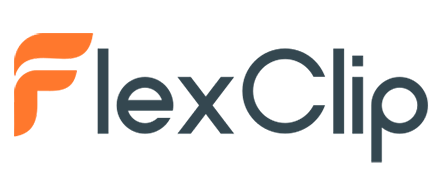
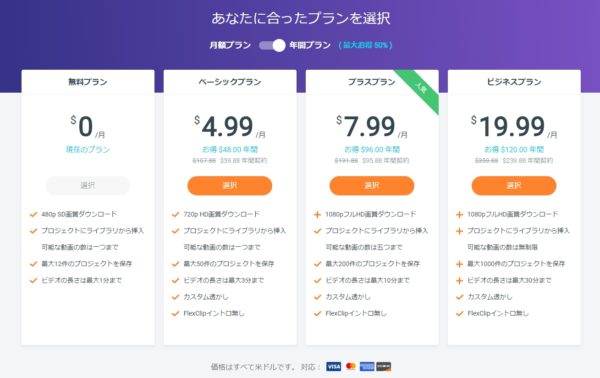
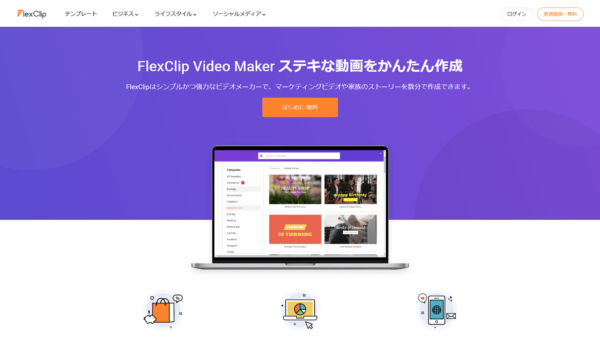

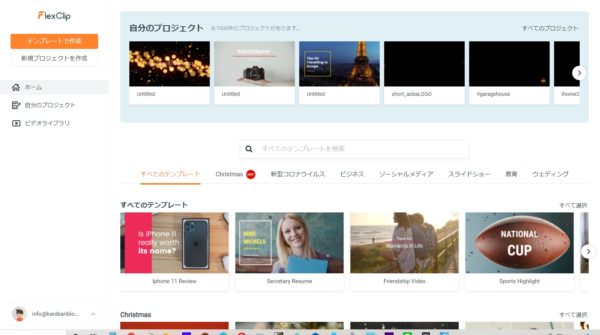

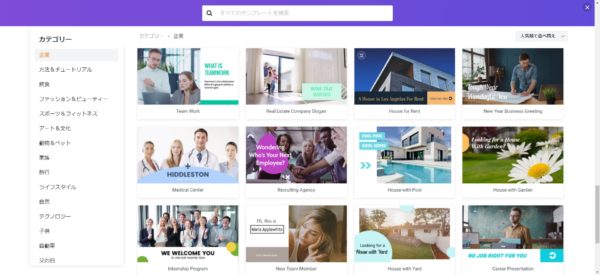
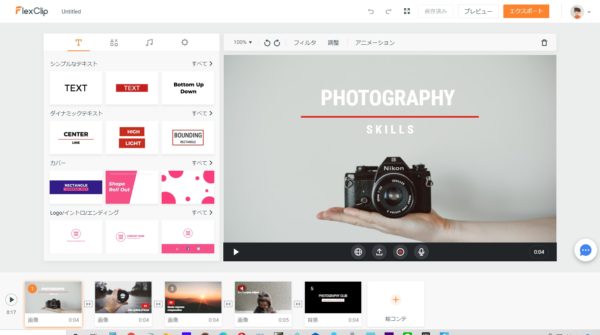
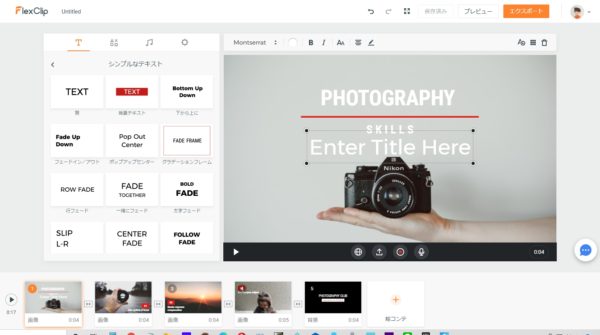
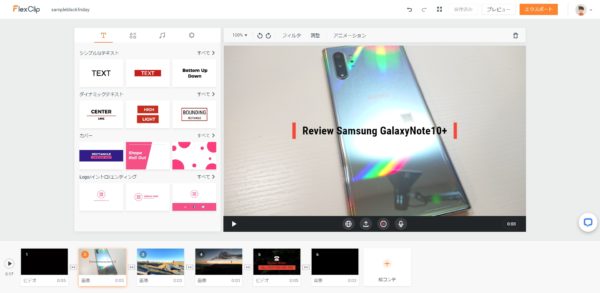
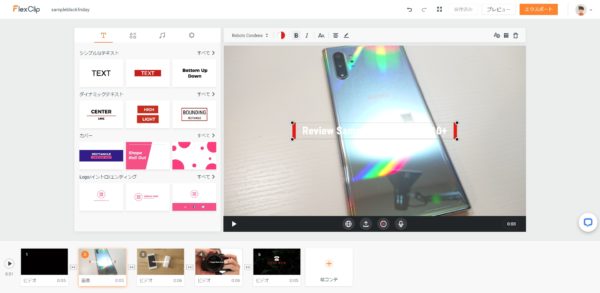
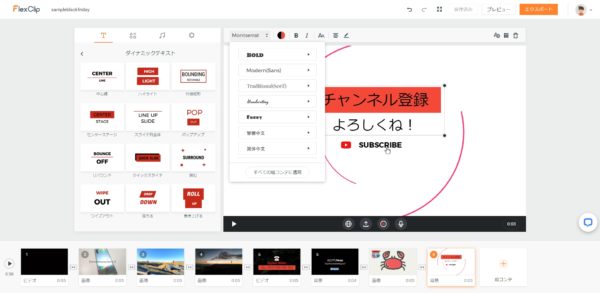
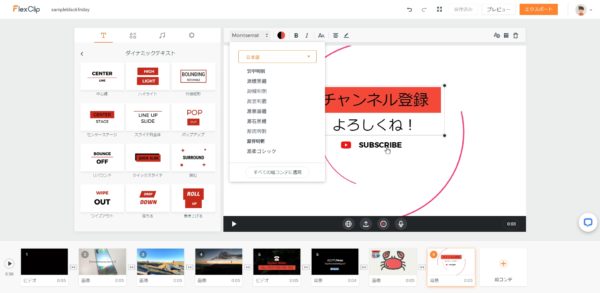
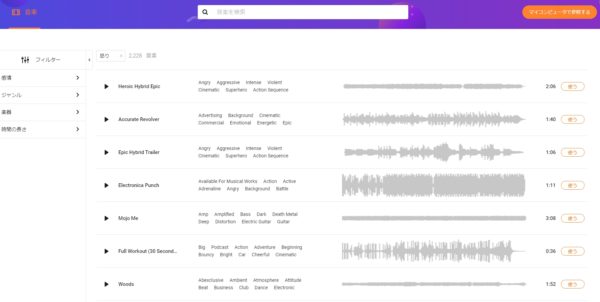
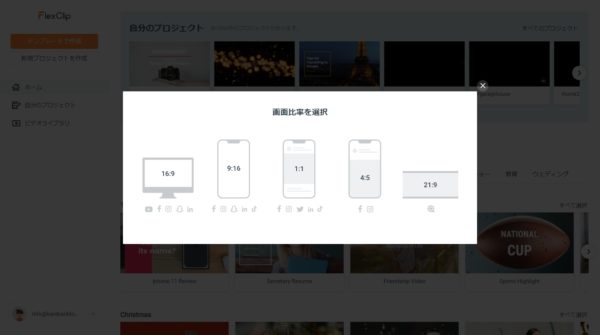
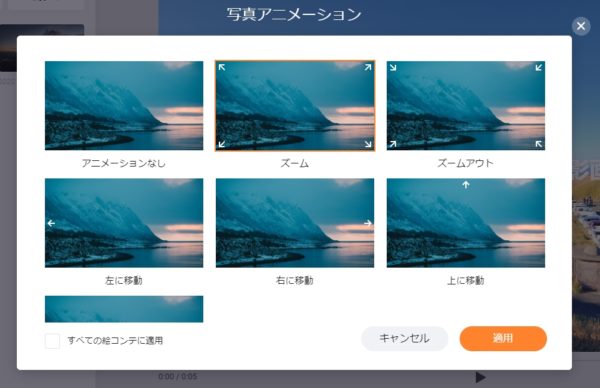
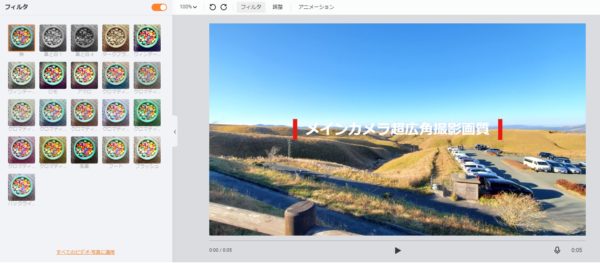
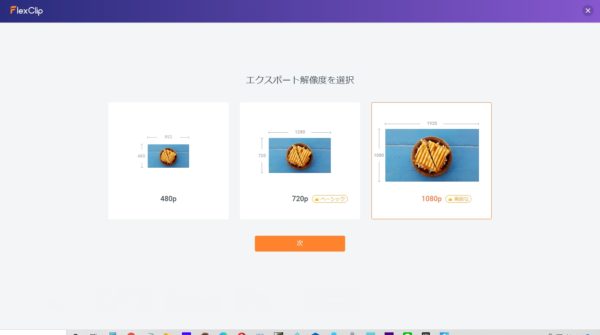
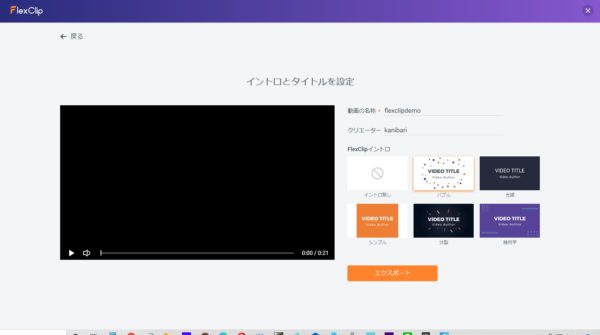
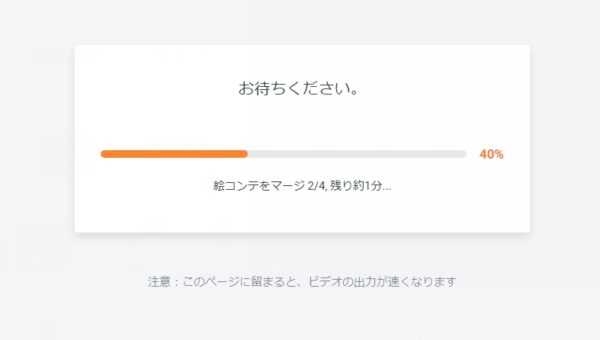
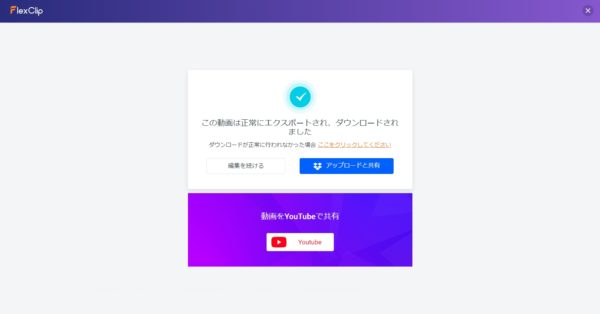


コメント